想要在家也能轻松进行远程办公吗?那就来下载
teamviewer官方版软件吧,它是一款非常好用的电脑远程控制软件应用。此软件整体界面设计简约清新,没有任何广告会影响用户使用体验。强大的软件功能,可帮助用户在任何防火墙和NAT代理的后台轻松实现远程桌面共享、远程控制和文件传输,让你无论何时何地都可以轻松进行远程办公。软件使用操作也十分简单,没有什么复杂繁琐的软件安装教程,用户只需在远程控制双方安装teamviewer软件,然后记住彼此ID,双方运行连接即可进行远程操控了,非常的方便,即便是新手小白用户也能够快速上手学会使用。
此软件几乎可支持所有的移动平台和Windows、macOS等所有操作系统,无论你是使用什么系统都能够轻松满足你的一切使用需求。而且它还具备高质量的高速传输速度,不管是拨号连接还是LAN都可以根据用户实际网络情况自动为您进行优化,确保用户使用流畅。有了这款teamviewer电脑版软件,我们就可以轻松解决在家的各种远程办公难题了,同时它还可支持多人在线协作、支持线上参加会员以及和他人进行线上聊天等等,可极大限度的方便用户日常办公生活,有需要的朋友欢迎前来本站下载!
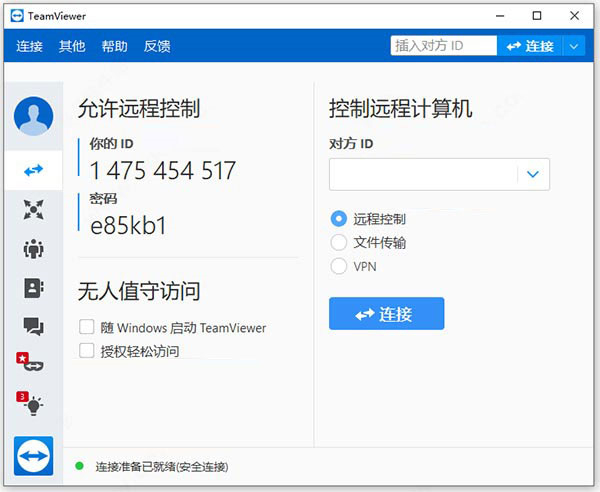
软件特色
1、多功能
支持在线状态显示、语音功能、传输文件功能、远程管理无人执守的服务器等。
2、安全标准
采用密钥交换和AES会话编码,https/SSL采用相同的安全标准。
3、突破防火墙
可以完全突破防火墙的限制,无需担心是否是固定IP。
4、美观易用
界面简约漂亮,操作极其简单,无需专业知识即可轻松上手。
teamviewer怎么远程控制电脑
1、通过此软件进行远程控制时,需将两台计算机同时提前开启,且两台计算机都装有此软件,并都可进入。
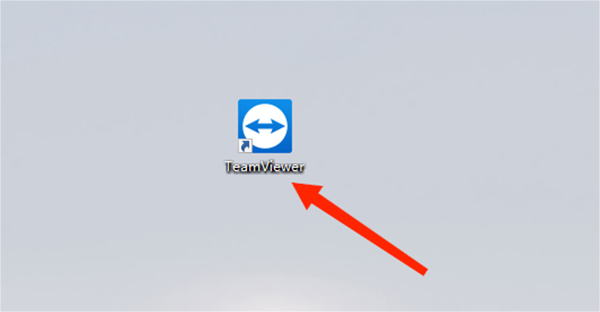
2、软件启动后会自动生成一个伙伴ID和密码,用户需要保留好。
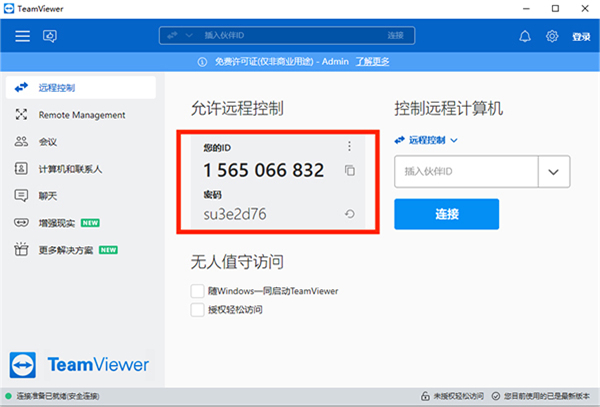
3、然后在另一台电脑上软件中,控制远程计算机栏目中填写伙伴ID,然后选择“连接”选项。

4、在弹出的验证中,填写我们记下来ID对应的密码,然后选择“登录”选项。
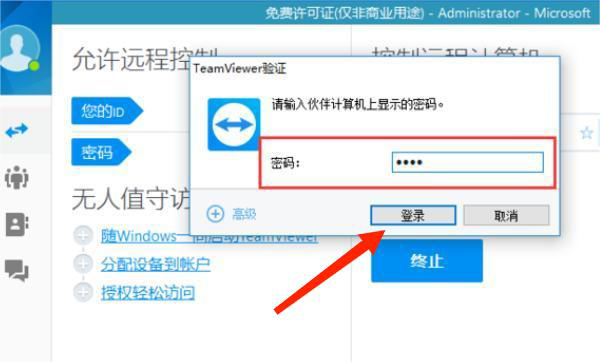
5、登录完成后,我们的电脑会出现上方的任务栏界面,就可以进行远程控制电脑了。
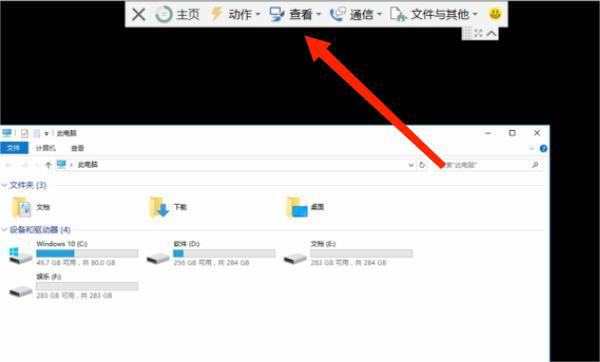
teamviewer和向日葵远程控制软件哪个好用
在远程控制软件中,向日葵和teamviewer官方版软件是使用比较多的两款,前者偏向于普通大众用户,后面更偏向于服务企业。
两者都支持window、mac、linux、andriod、ios,可手机控制电脑、电脑控制电脑、电脑控制手机。
不同的是,向日葵还支持手机控制手机、远程开机和远程摄像头,而此软件则具有远程会议中的聊天及视频功能。
功能介绍
一、远程控制支持
即时远程控制,客户端无需安装任何程序
远程维护,全天候访问远程计算机和服务器
远程访问,随时随地访问数据和应用
家庭办公,在家也能访问办公室计算机
二、会议演示
在线会议,最多可容纳25名参加者
演示,提升销售潜力
培训会,实施在线培训,削减支出
团队协作,实现实时在线文档协作
软件亮点
1、增加了一个黑色主题
黑暗模式,让你以自己的方式工作。Mac、Linux、Windows的黑暗用户界面更能吸引注意力,帮助你集中注意力,尤其是在黑暗的环境下。
2、新设计的
改进配色方案提供了更直观的设计,简化了按钮对齐和显著的布局变化。
3、服务营集成在快速支持
即使支持者离线,您也可以让他们在快速支持模块中创建服务营票证,这样客户就可以更轻松地获得您的服务。
4、提高连接质量
体验更好的连接质量,减少延迟。当您启动团队查看器时,您现在将连接到最近的服务器,而不是德国的主服务器。
5、不需要安装
团队查看器软件没有复杂的安装过程,只需要双方运行团队查看器来记住对方的标识。
常见问题
问:TeamViewer固定密码、无需密码远程控制设置的方法?答:打开软件,在无人值守这里勾上,随Windows一同启动。这个类似于开机自动启动。
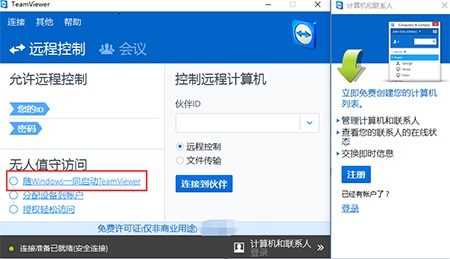
设置固定密码,这样只要电脑开机,就可以随时随地远程操作(当然密码要注意安全)。
点击【其他】→【选项】,然后在【随Windows一同启动teamviewer】前打勾,就可以设置固定密码啦。
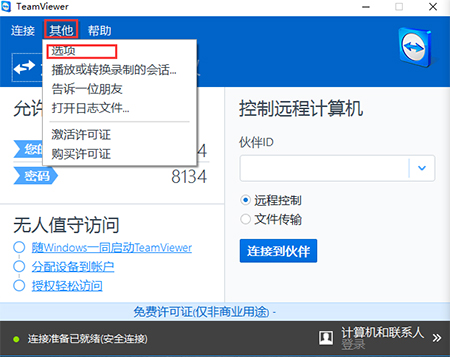

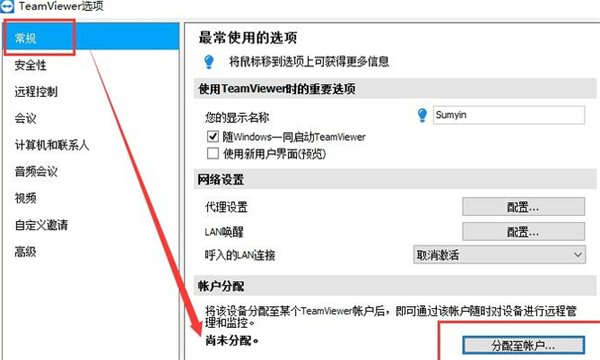 问:使用时提示无法启动桌面进程?
问:使用时提示无法启动桌面进程?答:1、在“选项”下的“常规”页面,点分配制帐户;
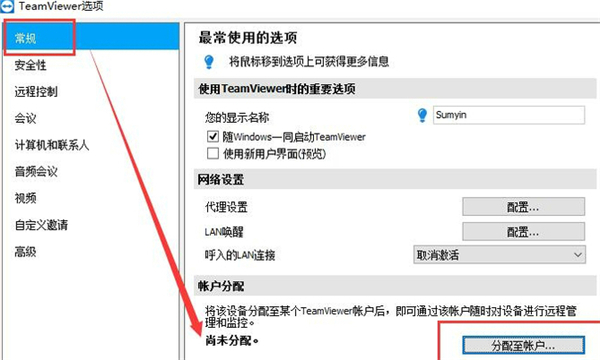
2、登陆使用的软件帐户即可。
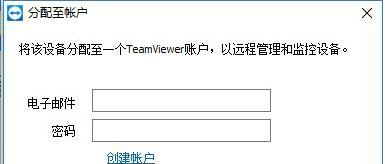 问:如何使该软件最小化到托盘(任务栏不显示)并隐藏?
问:如何使该软件最小化到托盘(任务栏不显示)并隐藏?答:1、右键点击teamviewer在任务栏上的图标,点击选项
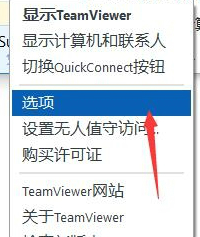
2、选择高级,并显示高级选项
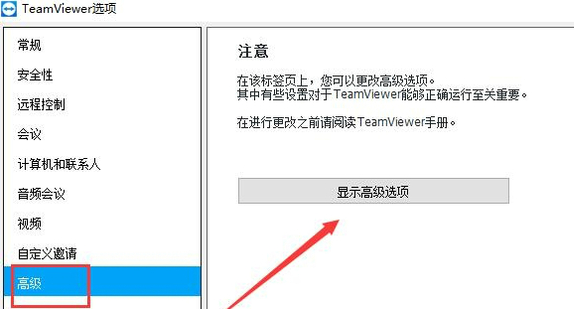
3、拖到下方找到连接到本计算机的高级设置,并把自动最小化的选项勾上。
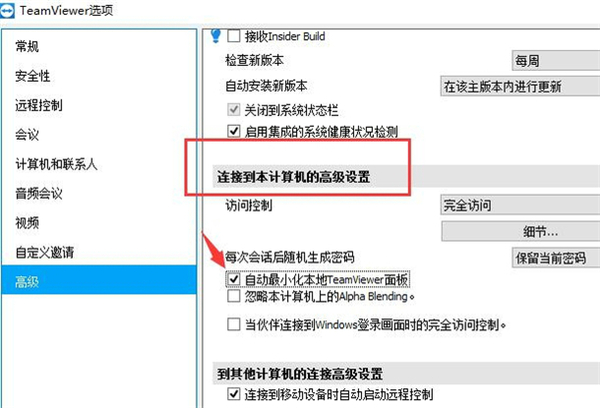
更新日志
v15.38.3.0版本
1、现在可以把一个设备分配给一个公司,而不是像以前那样只分配给一个经理。这种分配可以通过客户端用户界面或使用分配配置通过CLI完成。
2、你现在可以在一个分配配置中添加多个经理,以便在推出期间为一个设备分配多个管理员。
3、会议预览屏幕现在对加入或开始会议的用户可用,使用户能够提前控制各种选项。
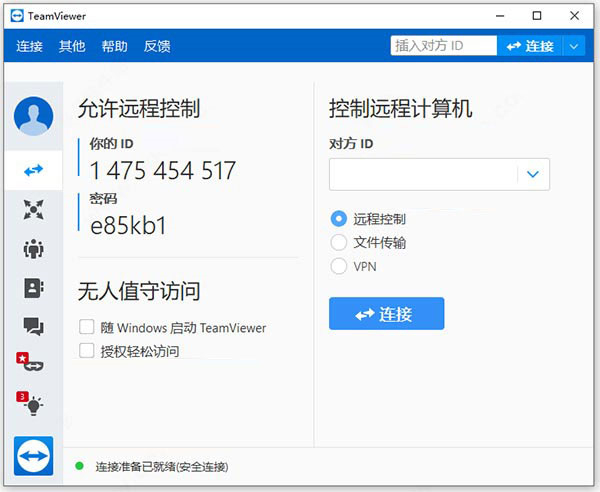
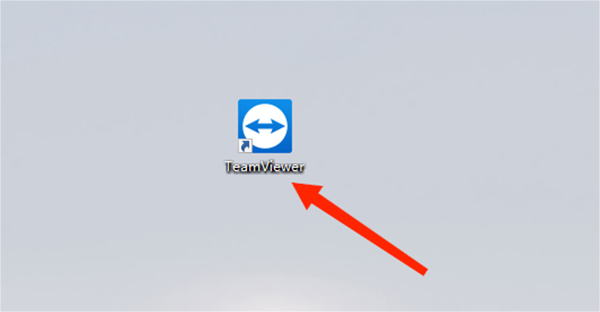
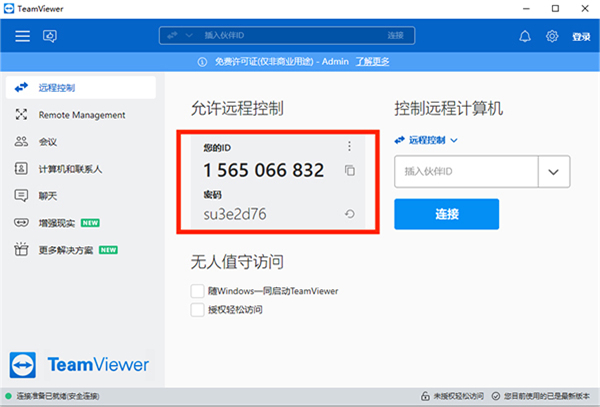

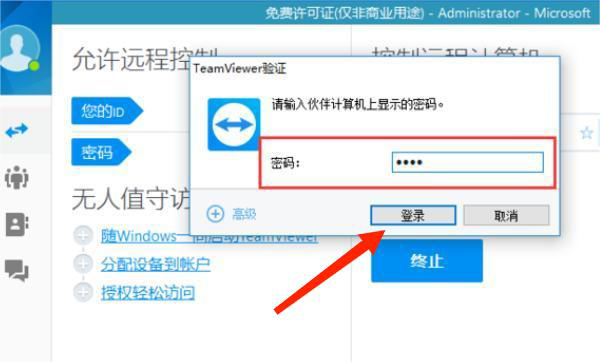
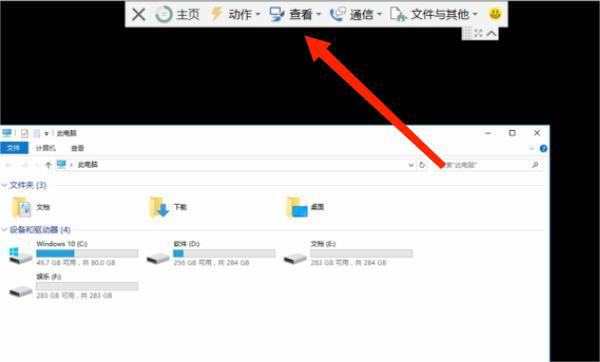
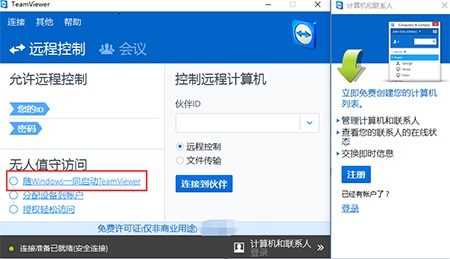
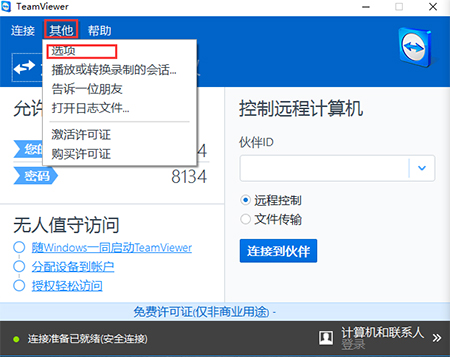

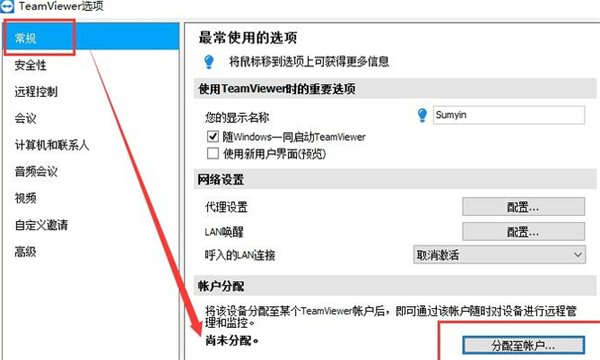
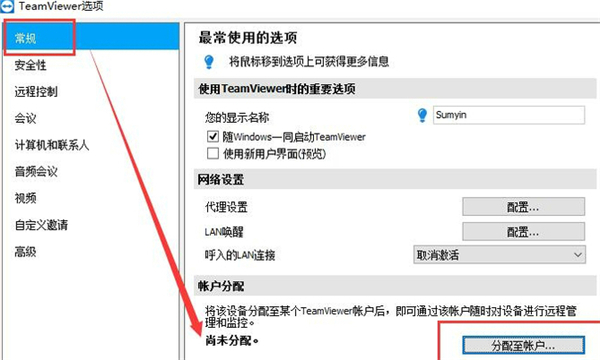
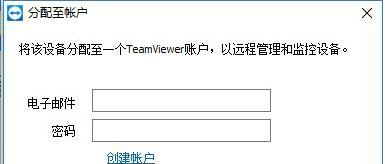
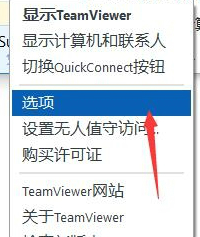
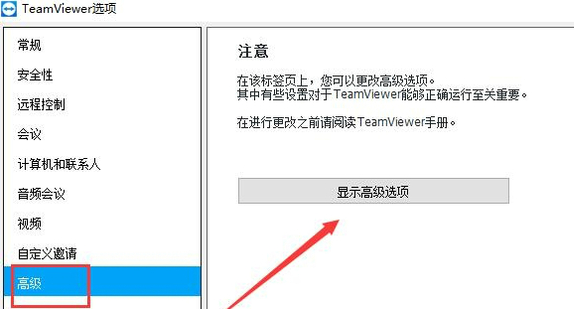
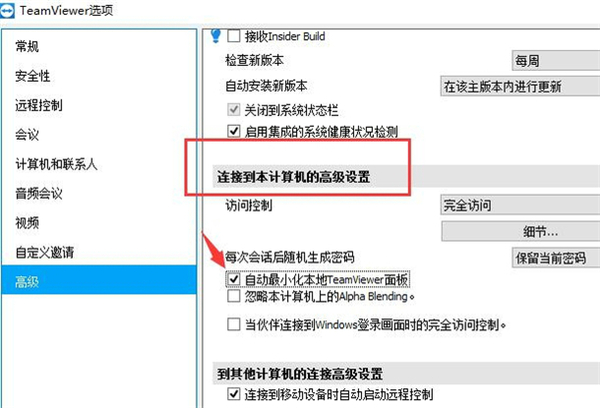

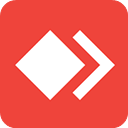

共有 0条评论